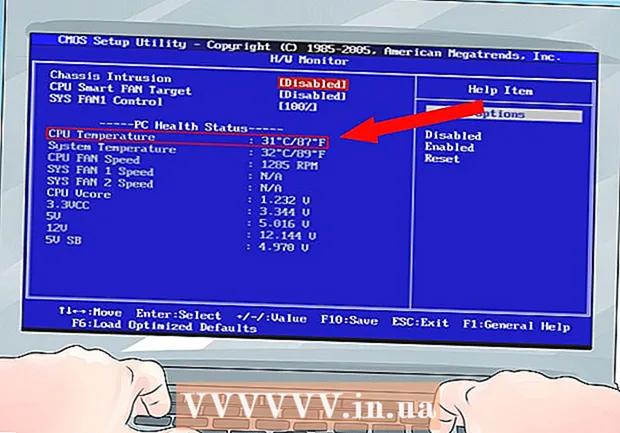Autora:
Robert Simon
Data De La Creació:
24 Juny 2021
Data D’Actualització:
1 Juliol 2024

Content
- Per trepitjar
- Part 1 de 3: Format del disc dur al Windows
- Part 2 de 3: formatar el disc dur al Mac
- Part 3 de 3: Connexió del disc dur a la vostra PS3
- Consells
- Advertiments
Aquest article us mostrarà com formatar un disc dur extern amb USB al sistema de fitxers FAT32 en un ordinador Windows o Mac i com muntar el disc dur extern i afegir-lo a la vostra Playstation 3. la PS3 no us permet jugar a jocs directament des del disc dur.
Per trepitjar
Part 1 de 3: Format del disc dur al Windows
 Connecteu el disc dur a l'ordinador. Ho feu amb el cable USB inclòs amb el disc dur.
Connecteu el disc dur a l'ordinador. Ho feu amb el cable USB inclòs amb el disc dur. - Els ports USB són ranures rectangulars primes a la caixa de l’ordinador.
 Obriu el menú Inici. Per fer-ho, feu clic al logotip de Windows a l'extrem inferior esquerre de la pantalla o prement la tecla ⊞ Guanya empènyer.
Obriu el menú Inici. Per fer-ho, feu clic al logotip de Windows a l'extrem inferior esquerre de la pantalla o prement la tecla ⊞ Guanya empènyer.  Escriviu "aquest PC" a Inici. Ara hauria d'aparèixer una icona en forma de pantalla d'ordinador a la part superior de la finestra.
Escriviu "aquest PC" a Inici. Ara hauria d'aparèixer una icona en forma de pantalla d'ordinador a la part superior de la finestra.  fer clic a Aquest PC. Aquesta és la icona de la pantalla de l'ordinador a la part superior de la finestra d'inici. S’obrirà l’aplicació This PC.
fer clic a Aquest PC. Aquesta és la icona de la pantalla de l'ordinador a la part superior de la finestra d'inici. S’obrirà l’aplicació This PC.  Feu clic amb el botó dret a la icona del disc dur. Normalment es troba al centre de la pàgina.
Feu clic amb el botó dret a la icona del disc dur. Normalment es troba al centre de la pàgina. - En un ordinador portàtil amb un trackpad, heu d’utilitzar dos dits per prémer el trackpad en lloc de fer clic amb el botó dret.
 fer clic a Propietats. Es troba a la part inferior del menú desplegable que apareix fent clic dret.
fer clic a Propietats. Es troba a la part inferior del menú desplegable que apareix fent clic dret.  Veure el valor "Sistema de fitxers". Aquesta opció és a prop de la part superior de la pestanya "General" a Propietats. Si el valor "Sistema de fitxers" diu una altra cosa que no sigui "FAT32", haureu de tornar a formatar la vostra unitat.
Veure el valor "Sistema de fitxers". Aquesta opció és a prop de la part superior de la pestanya "General" a Propietats. Si el valor "Sistema de fitxers" diu una altra cosa que no sigui "FAT32", haureu de tornar a formatar la vostra unitat. - Si el valor "Sistema de fitxers" diu "FAT32", procediu a muntar el disc dur.
 Tanqueu la finestra Propietats. Feu clic a la "X" a l'extrem superior dret de la finestra per fer-ho.
Tanqueu la finestra Propietats. Feu clic a la "X" a l'extrem superior dret de la finestra per fer-ho.  Torneu a fer clic amb el botó dret del ratolí al disc dur extern i, a continuació, feu clic a Format. Es troba gairebé al centre del menú desplegable.
Torneu a fer clic amb el botó dret del ratolí al disc dur extern i, a continuació, feu clic a Format. Es troba gairebé al centre del menú desplegable. - Si formateu el disc dur, se suprimiran tots els fitxers.
 Feu clic al quadre "Sistema de fitxers". Això es troba just a sota de l'encapçalament "Sistema de fitxers". Es mostrarà un menú d’expansió.
Feu clic al quadre "Sistema de fitxers". Això es troba just a sota de l'encapçalament "Sistema de fitxers". Es mostrarà un menú d’expansió.  fer clic a FAT32. Aquest és el format de fitxer que necessiteu per utilitzar el disc dur amb la vostra PS3.
fer clic a FAT32. Aquest és el format de fitxer que necessiteu per utilitzar el disc dur amb la vostra PS3.  fer clic a Començar i després D'acord. Això iniciarà el format.
fer clic a Començar i després D'acord. Això iniciarà el format. - La durada dependrà de l'edat de l'ordinador i de la mida de la unitat.
 fer clic a D'acord quan se us demani. Haureu de fer-ho en una finestra emergent que apareix per informar-vos que el vostre disc dur ha estat formatat.
fer clic a D'acord quan se us demani. Haureu de fer-ho en una finestra emergent que apareix per informar-vos que el vostre disc dur ha estat formatat.  Feu doble clic al disc dur extern. Encara hauria de figurar a la finestra Aquest ordinador.
Feu doble clic al disc dur extern. Encara hauria de figurar a la finestra Aquest ordinador.  Creeu quatre carpetes noves al disc dur. Per fer-ho, feu clic amb el botó dret a la finestra del disc dur, seleccioneu "Nou" i feu clic a "Carpeta nova" o bé feu clic a "Inici" a la part superior de la finestra i, a continuació, a "Carpeta nova". Les carpetes s’han d’anomenar exactament de la manera següent:
Creeu quatre carpetes noves al disc dur. Per fer-ho, feu clic amb el botó dret a la finestra del disc dur, seleccioneu "Nou" i feu clic a "Carpeta nova" o bé feu clic a "Inici" a la part superior de la finestra i, a continuació, a "Carpeta nova". Les carpetes s’han d’anomenar exactament de la manera següent: - "MÚSICA"
- "FOTO"
- "JOC"
- "VÍDEO"
 Tanqueu aquest PC i expulseu el disc dur. Ara ja esteu a punt per connectar el vostre disc dur extern a la vostra PS3.
Tanqueu aquest PC i expulseu el disc dur. Ara ja esteu a punt per connectar el vostre disc dur extern a la vostra PS3. - Si voleu afegir música, fotos o vídeos al disc dur abans de connectar-lo a la PlayStation 3, heu de col·locar-los a les carpetes correctes (per exemple, la música ha de ser a la carpeta MUSIC).
Part 2 de 3: formatar el disc dur al Mac
 Connecteu el disc dur a l'ordinador. Ho feu amb el cable USB inclòs amb el disc dur extern.
Connecteu el disc dur a l'ordinador. Ho feu amb el cable USB inclòs amb el disc dur extern. - Els ports USB són ranures rectangulars primes a la caixa de l’ordinador.
- Alguns equips Mac no tenen ports USB, però sempre es pot comprar un adaptador.
 Obriu el Finder. Aquesta aplicació en forma de cara blava es troba al Dock del vostre Mac.
Obriu el Finder. Aquesta aplicació en forma de cara blava es troba al Dock del vostre Mac.  Utilitzeu dos dits per fer clic al nom del disc dur. Es troba a l'esquerra de la finestra del Finder. Es mostrarà un menú d’expansió.
Utilitzeu dos dits per fer clic al nom del disc dur. Es troba a l'esquerra de la finestra del Finder. Es mostrarà un menú d’expansió.  fer clic a Obtenir informació. Aquesta opció es troba al centre del menú desplegable.
fer clic a Obtenir informació. Aquesta opció es troba al centre del menú desplegable.  Vegeu el valor "Mida". Veureu el títol "Format" entre la informació a General.Si el format aquí no mostra "FAT32", haureu de tornar a formatar el disc dur abans de continuar per fer-lo compatible amb la PS3.
Vegeu el valor "Mida". Veureu el títol "Format" entre la informació a General.Si el format aquí no mostra "FAT32", haureu de tornar a formatar el disc dur abans de continuar per fer-lo compatible amb la PS3. - Si el disc dur té "FAT32" al costat de "Format", podeu procedir a enllaçar el disc dur amb la vostra PS3.
 Obriu Spotlight. Feu clic a la icona de la lupa a l'extrem superior dret de la pantalla per fer-ho.
Obriu Spotlight. Feu clic a la icona de la lupa a l'extrem superior dret de la pantalla per fer-ho.  Tipus utilitat de comprovació de disc a Spotlight. Es mostrarà una llista de programes coincidents al vostre Mac.
Tipus utilitat de comprovació de disc a Spotlight. Es mostrarà una llista de programes coincidents al vostre Mac.  fer clic a Utilitat de comprovació de disc. Aquesta hauria de ser l’opció principal dels resultats de cerca de Spotlight.
fer clic a Utilitat de comprovació de disc. Aquesta hauria de ser l’opció principal dels resultats de cerca de Spotlight.  Feu clic al nom del vostre disc dur. Es troba a la barra lateral esquerra.
Feu clic al nom del vostre disc dur. Es troba a la barra lateral esquerra.  Feu clic a la pestanya Esborrar. Aquesta opció es troba a la part superior de la finestra Utilitat de comprovació de disc.
Feu clic a la pestanya Esborrar. Aquesta opció es troba a la part superior de la finestra Utilitat de comprovació de disc.  Feu clic al quadre "Format". Es troba al centre de la pàgina.
Feu clic al quadre "Format". Es troba al centre de la pàgina.  fer clic a FAT32. Aquesta opció es troba al menú desplegable. Això configurarà el format preferit del vostre disc dur com a FAT32, que és compatible amb la vostra PS3.
fer clic a FAT32. Aquesta opció es troba al menú desplegable. Això configurarà el format preferit del vostre disc dur com a FAT32, que és compatible amb la vostra PS3. - És possible que també hàgiu d'afegir un nom per al disc dur al camp següent.
 fer clic a Esborrar. Es troba a la part inferior de la pàgina. Això esborrarà i tornarà a formatar el disc dur; un cop finalitzat aquest procediment, podeu sortir de la Utilitat de comprovació de disc.
fer clic a Esborrar. Es troba a la part inferior de la pàgina. Això esborrarà i tornarà a formatar el disc dur; un cop finalitzat aquest procediment, podeu sortir de la Utilitat de comprovació de disc. - Obbviament, això esborrarà el disc dur. Si encara hi ha informació confidencial al disc dur, primer la heu de copiar a l'ordinador.
 Obriu el Finder i seleccioneu el disc dur. Ara apareixerà una finestra en blanc del disc dur.
Obriu el Finder i seleccioneu el disc dur. Ara apareixerà una finestra en blanc del disc dur.  Creeu quatre carpetes al disc dur. Per fer-ho, heu de fer clic a "Fitxer" a la part superior esquerra de la pàgina i, a continuació, a "Carpeta nova", o bé haureu de prémer amb dos dits sobre el trackpad i, a continuació, fer clic a "Carpeta nova". Les carpetes s’han d’anomenar exactament de la manera següent:
Creeu quatre carpetes al disc dur. Per fer-ho, heu de fer clic a "Fitxer" a la part superior esquerra de la pàgina i, a continuació, a "Carpeta nova", o bé haureu de prémer amb dos dits sobre el trackpad i, a continuació, fer clic a "Carpeta nova". Les carpetes s’han d’anomenar exactament de la manera següent: - "MÚSICA"
- "FOTO"
- "JOC"
- "VÍDEO"
 Traieu el disc dur. Ara ja esteu a punt per connectar el vostre disc dur a la vostra PS3.
Traieu el disc dur. Ara ja esteu a punt per connectar el vostre disc dur a la vostra PS3.
Part 3 de 3: Connexió del disc dur a la vostra PS3
 Connecteu el disc dur a PlayStation 3. Per fer-ho, connecteu el cable USB del disc dur al port USB de la vostra PS3. Els ports USB d’una PS3 es troben a la part frontal de la consola.
Connecteu el disc dur a PlayStation 3. Per fer-ho, connecteu el cable USB del disc dur al port USB de la vostra PS3. Els ports USB d’una PS3 es troben a la part frontal de la consola.  Enceneu la PS3 i un controlador aparellat. La manera més senzilla de fer-ho és prémer el botó "PS" d'un controlador.
Enceneu la PS3 i un controlador aparellat. La manera més senzilla de fer-ho és prémer el botó "PS" d'un controlador. - També podeu prémer individualment el botó d'inici de la PS3 i després el del controlador.
 Desplaceu-vos cap a l'esquerra Configuració seleccionar. Es troba a l’extrem esquerre del menú de PlayStation 3.
Desplaceu-vos cap a l'esquerra Configuració seleccionar. Es troba a l’extrem esquerre del menú de PlayStation 3.  Desplaceu-vos cap avall fins a Ajustos del sistema i premeu X. Es troba pràcticament a la part inferior del menú Configuració.
Desplaceu-vos cap avall fins a Ajustos del sistema i premeu X. Es troba pràcticament a la part inferior del menú Configuració.  Desplaceu-vos cap avall fins a Utilitat de còpia de seguretat i premeu X. Aquesta opció es troba aproximadament al mig del menú Configuració del sistema.
Desplaceu-vos cap avall fins a Utilitat de còpia de seguretat i premeu X. Aquesta opció es troba aproximadament al mig del menú Configuració del sistema.  Seleccioneu Còpia de seguretat i premeu X. Aquesta hauria de ser la primera opció d’aquesta pàgina.
Seleccioneu Còpia de seguretat i premeu X. Aquesta hauria de ser la primera opció d’aquesta pàgina.  Seleccioneu Sí quan se us demani, premeu X. Això us portarà a la pàgina per seleccionar un disc dur.
Seleccioneu Sí quan se us demani, premeu X. Això us portarà a la pàgina per seleccionar un disc dur.  Seleccioneu el nom del disc dur i, a continuació, premeu X. A menys que tingueu connectats diversos dispositius USB, el disc dur hauria de ser l'única opció aquí. Això farà una còpia de seguretat de les dades de la vostra PS3 al disc dur.
Seleccioneu el nom del disc dur i, a continuació, premeu X. A menys que tingueu connectats diversos dispositius USB, el disc dur hauria de ser l'única opció aquí. Això farà una còpia de seguretat de les dades de la vostra PS3 al disc dur. - No podeu jugar a jocs des del vostre disc dur, però podeu fer una còpia de seguretat dels fitxers de jocs existents al disc dur i, a continuació, suprimir-los de l’emmagatzematge intern de la vostra PS3 per alliberar espai.
Consells
- Penseu en la possibilitat de comprar un disc dur gran (per exemple, un terabyte), de manera que no haureu de tornar més tard per comprar-ne un de més gran.
- Trieu un disc dur extern de marca de bona reputació per estar segur de la qualitat.
- Un disc dur més gran i més car no vol dir que també sigui millor.
- Cerqueu una marca que ofereixi l'opció de recuperar les vostres dades si alguna cosa no funciona amb el vostre disc dur extern.
Advertiments
- Si col·loqueu la PlayStation 3 horitzontalment, no col·loqueu el disc dur extern a la dreta cap a on apunten els ventiladors extractors. L’aire que surt de la Playstation és molt calent i causarà problemes al disc dur extern.